使用 Fast!UTIL 实用程序确定和更改运行协议模式
本节包含以下主题:
使用 Fast!UTIL 实用程序确定和更改运行协议模式
此过程介绍如何在传统 x86 系统上使用 BIOS Fast!UTIL 实用程序确定和更改通用 HBA 的运行协议模式。
- 在系统开机启动期间,按下 Ctrl-Q 组合键。
此时将显示 QLogic Fast!UTIL 菜单,如Figure 3–1 和Figure 3–2 所示。
图 3-1 Fast!UTIL 的启动屏幕(光纤通道)
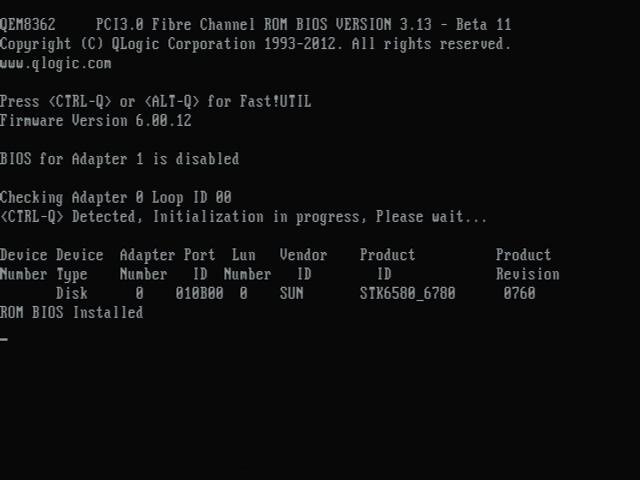
图 3-2 QLogic Fast!UTIL 的启动屏幕 (FCoE)
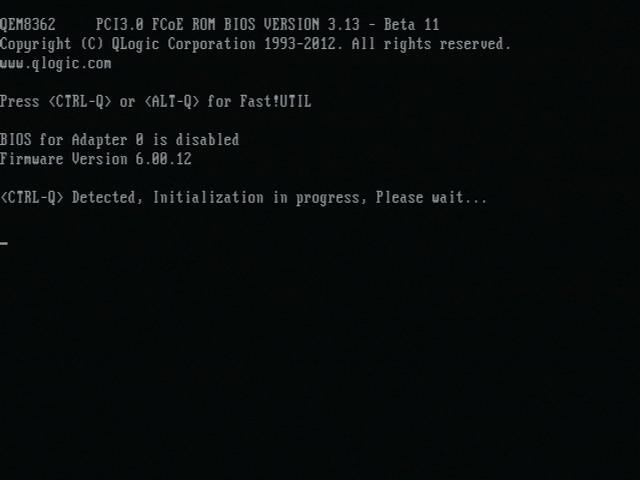
- 在 Fast!UTIL 实用程序启动后,按Figure 3–3 所示选择通用 HBA。
图 3-3 Fast!UTIL 适配器选择屏幕
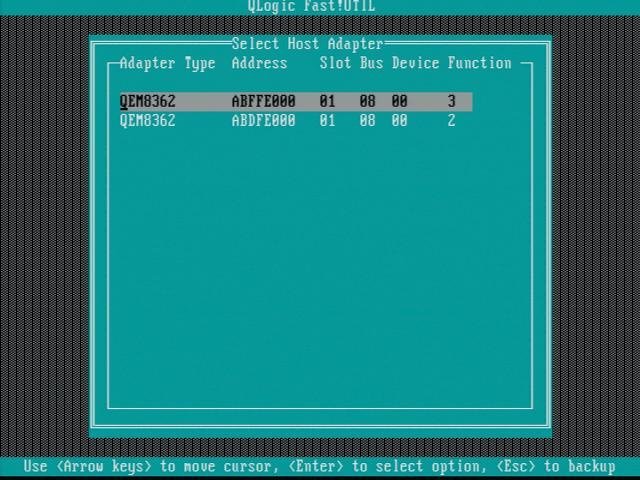
- 在 "Fast!UTIL Options" 菜单中,选择 Personality Setting,然后按 Enter 键,如Figure 3–4 所示。
图 3-4 "Fast!Util Options" 菜单
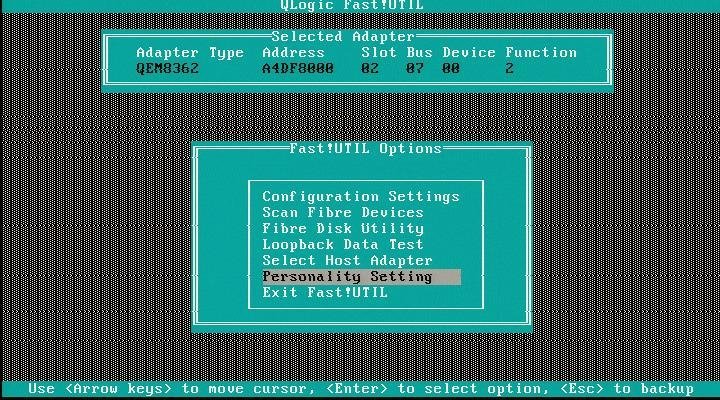
- 将显示通用 HBA 的当前运行协议模式(FC 或 CNA),如Figure 3–5 所示。
如果当前运行协议模式正确,请跳转到Step 6。如果当前运行协议模式不正确,请继续执行Step 5。
图 3-5 在 Fast!Util 中更改适配器的个性设置(运行协议模式)
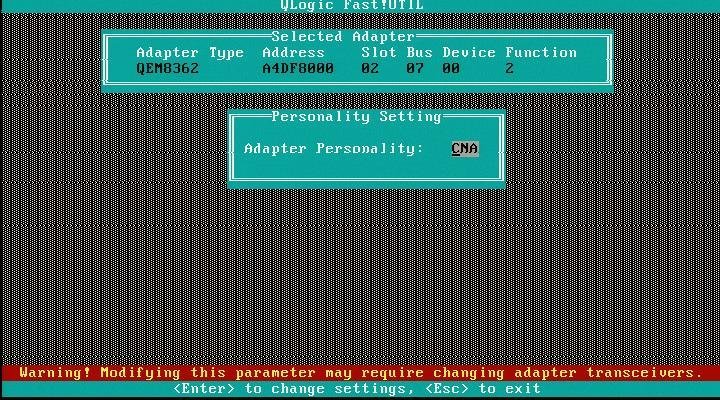
- 按 Enter 键更改运行协议模式(按 Enter 键可在 FC 和 CNA 运行协议模式之间进行切换),或者按 Esc 键保留显示的模式。
如果将运行协议模式设置为 CNA 并且计划进行引导前执行环境 (Preboot Execution Environment, PXE) 引导,必须手动启用 PXE 引导。有关更多信息,请转到To Configure PXE Booting
- 按 Esc 键退出设置菜单,然后重新引导系统。
配置 PXE 引导
如果已将通用 HBA 的运行协议模式设置为 CNA 并且计划将该 HBA 用作 PXE 引导设备,必须遵循 BIOS Fast!UTIL 实用程序 Readme 文件中的说明配置 PXE 引导。此过程说明如何访问 BIOS Fast!UTIL 实用程序 Readme 文件以便配置 PXE:
- 访问 QLogic Web 站点的 Oracle 支持区域:
http://driverdownloads.qlogic.com/QLogicDriverDownloads_UI/Oracle_Search.aspx
- 在引导式搜索选择框中,选择以下数据:
第一个框-Converged Network Adapters
中间框-7101674
最后一个框-系统使用的操作系统。
- 单击 "Go"。
- 在显示的页面中,向下滚动到 "Boot Code" 表并单击 "Multi-boot Image for Universal HBA"。
此时将显示 "End User Software License Agreement"。
- 查看 "End User Software License Agreement",然后单击 "I Agree"。
多引导映像 .zip 文件将下载到您的系统中。
- 下载完成后,导航到系统上 .zip 文件的位置,然后解压缩 .zip 文件中的文件。
现在可以访问 .zip 文件中的目录和文件,包括 PXE 目录。
- 导航到 PXE 目录,双击 Readme.txt 文件将其打开。
- 遵循 Readme.txt 文件的 "System Configuration" 部分中的过程。